macOS Monterey(몬터레이)에서 추가된 기능 중 하나인 저전력 모드는 아이폰, 아이패드와 마찬가지로 맥북의 화면 밝기와 CPU 클럭 성능을 낮춰 배터리의 사용량을 줄이는 기능입니다.
일반적인 상태와 저전력 모드를 Geekbench 점수로 비교하면, 배터리 사용량에 비해 처리 속도가 만족할만한 수준으로 맥인터넷과 문서 작업을 위주로 작업하면서 맥북을 주로 휴대해서 사용한다면 맥북 배터리 사용 시간을 늘리기 위해 필수적으로 설정해야 할 기능 중 하나인데요.
저전력 모드는 배터리 항목에서 설정할 수 있으며 방법은 다음과 같습니다.
튜토리얼 환경 : M1 맥북 프로 14″, macOS Monterey
목차
저전력 모드 활성화
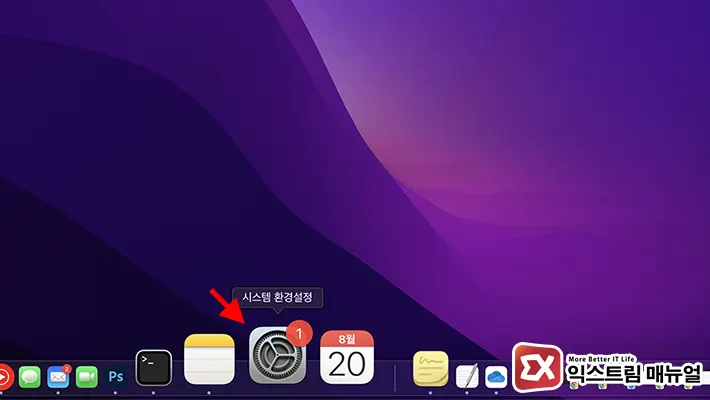
- Dock의 시스템 환경설정 아이콘을 클릭하거나 상단 메뉴 막대의 로고 > 시스템 환경설정으로 이동합니다.
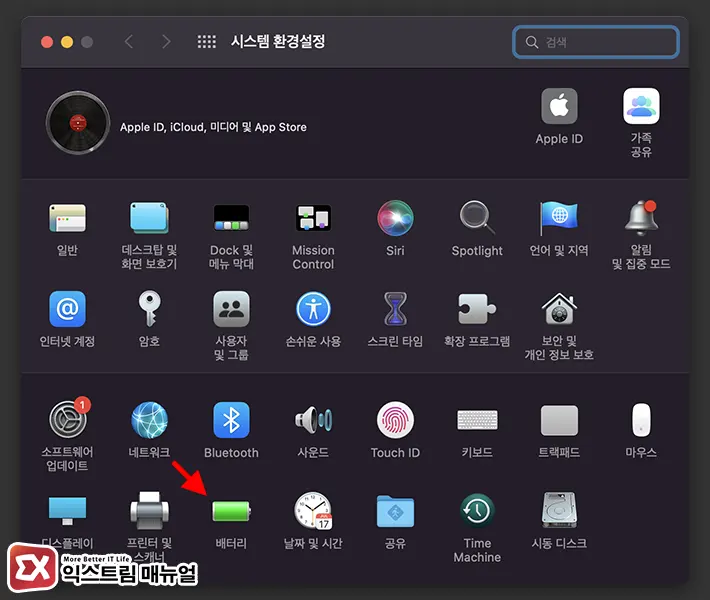
- 시스템 환경설정 하단의 배터리 아이콘을 클릭합니다.
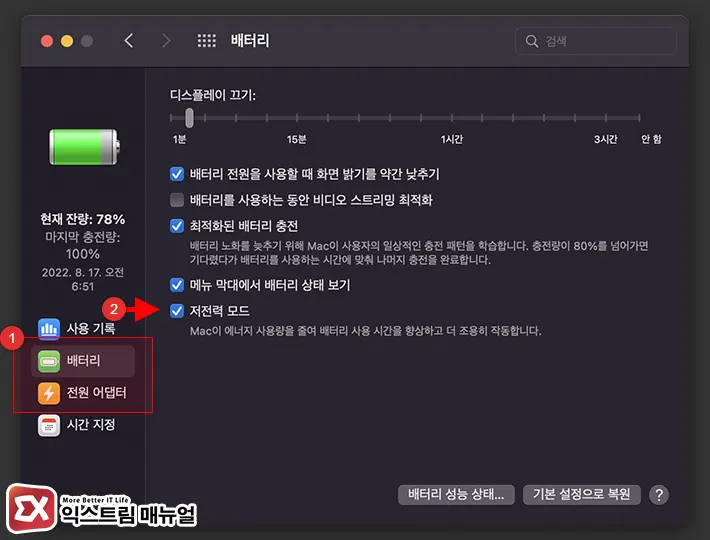
- 배터리 환경설정 왼쪽의 배터리 탭을 클릭한 후 저전력 모드 옵션을 체크해 활성화합니다.
- 전원 어댑터에서도 저전력 모드를 활성화할 수 있습니다.
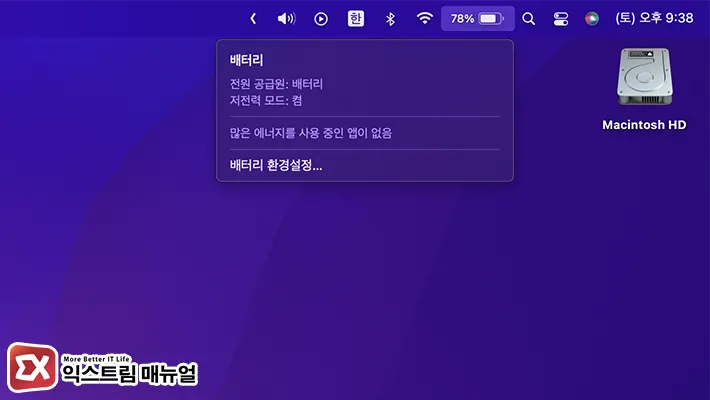
- 상단 메뉴 막대에서 배터리 아이콘을 클릭하면 저전력 모드 : 켬으로 표시되어 현재 상태를 확인할 수 있습니다.
💡 저전력 모드를 비활성화 하려면 위 배터리 환경설정에서 ‘저전력 모드’ 옵션을 끔으로 변경합니다.
FAQ
저전력 모드를 지원하는 맥북은?
2016년 이후에 출시된 인텔, M1/M2 Mac 컴퓨터 및 맥북에서 운영체제를 macOS Monterey로 업데이트 후 사용할 수 있습니다.



